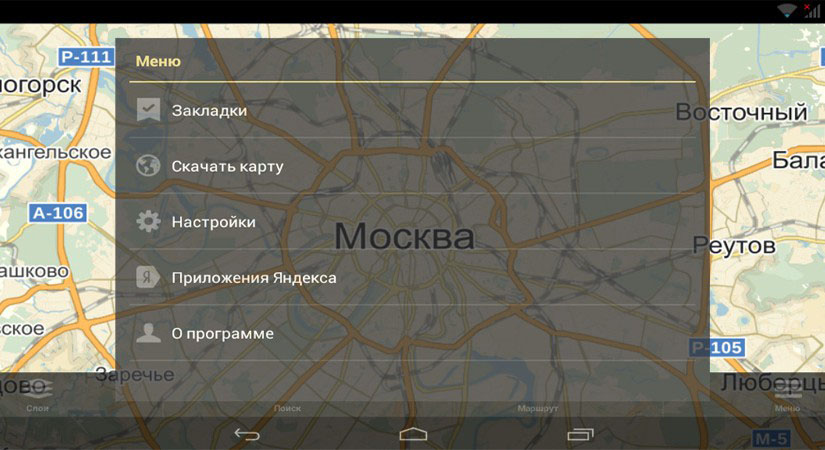По умолчанию на Андроиде программы и их данные хранятся в его внутренней памяти. Обычно там это небольшой объём памяти, достаточный для того чтобы начать работать. Но когда захочется поставить больше программ, или программы, использующие большие объёмы данных, например карты, то возникнут проблемы — не будет хватать места. Чтобы расширить пространство для хранения данных и программ покупают SD-карту гигабайт на 10-30 — обычно этого хватает. После покупки карты может возникнуть проблема: «Как переместить данные на эту новую карту и хранить их там?»
Разберём решение на примере Карт Яндекса.
Что надо сделать?
Надо:
1. Создать путь (папки на новой карте)
2. Перенести туда карты, если они уже закачаны. Если не скачаны — ничего не делать — потом они будут туда сохраняться.
3. В настройках программы «Карты» от Яндекс прописать новый путь в разделе «Папка с картами».
И всё.
Если путь вы пропишите неправильно, то программа сообщит, что путь неверный (небольшое сообщение на тёмном фоне над элементом меню «Папка с картами»).
Приступим
Планшет iRU. Версия Android 4.2.2 . Некоторые карты уже скачаны.
1. На новой SD-карте ищем папку /Android/data/
Если её нет создаём папки /Android/ и в ней папку /data/
Если вы уже устанавливали какие-то программы, то скорее всего эти папки уже созданы другими программами (в папке /data/ будут другие вложенные папки — одна или несколько). Тогда вам надо будет только убедиться, что путь /Android/data/ существует.
2. Нужные карты были скачаны и лежали во внутренней памяти планшета в /Android/data/yandexmaps/
Их надо перенести в такую же папку на новой SD-карточке: /Android/data/yandexmaps/ — повторить этот путь на новой карточке. То есть папку /yandexmaps/ из папки /Android/data/ во внутренней памяти перенести в папку /Android/data/ на новой SD-карте.
3. Далее — меняем настройки программы. Для этого вызываем «Меню» (справа внизу на полупрозрачной синей линеечке). Далее — по пунктам меню: «Настройки» -> «Дополнительные настройки» -> «Папка с картами« (последний — внизу списка — надо прокрутить).
В поле «Папка с картами» было записано: /mnt/sdcard/
Дописываем наш путь: /mnt/sdcard/Andoid/data/
Жмём «ОК».
Если нет сообщения об ошибке — ждём несколько секунд пока данные будут автоматически перенесены на новую карточку.
Папка /yandexmaps/ во внутренней памяти /Android/data/yandexmaps/ останется, но без полезных данных. Её можно удалить.
P.S.: Как вариант 2018 года — путь: /storage/sdcard1/Andoid/data/
Всё. Пользуемся и радуемся.
Всем удачи!